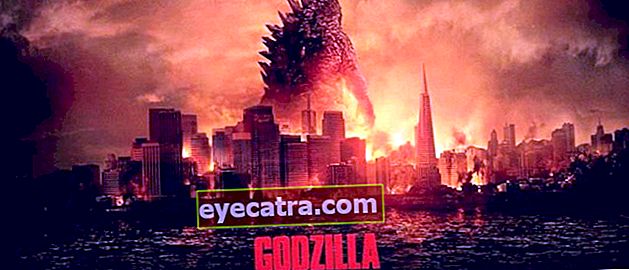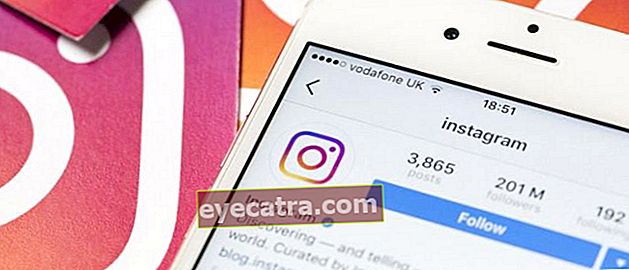kako prenesti fotografije z iphone na prenosni računalnik -
Med prazniki vam je zmanjkalo fotografij z mobilnim telefonom in jih želite prenesti na prenosni računalnik? Preprosto, res! Spodaj si oglejte, kako prenesete fotografije iz iPhona v prenosnik.
Zmedeni ste, ker ne veste kako premakniti fotografije iz iPhona v prenosnik? Sprostite se, kajti ApkVenue ima resnično enostaven in hiter način.
Če ste bili prej uporabnik Andorida, je premikanje fotografij iz iPhona v prenosnik tako enostavno kot premikanje fotografij iz telefona Android v prenosnik.
Apple si seveda želi tudi olajšati uporabnikom, da se s svojimi izdelki počutijo bolj domače, prosim.
Takoj je opisano, kako fotografije iz iPhona prenesete v prenosnik.
Kako prenesti fotografije iz iPhona na prenosni računalnik Windows 10
Obstaja 5 načinov za prenos fotografij iz iPhona v prenosnik. Preprosto morate izbrati najlažji način, kot vam ustreza.
Uporaba vgrajene aplikacije za fotografije
Prvi način za prenos fotografij iz iPhona v prenosnik z operacijskim sistemom Windows 10 je uporaba vgrajene aplikacije za fotografije.
1. korak - iPhone povežite z prenosnikom
- Ko iPhone s kablom iPhone priključite v prenosnik, se na njem prikaže pojavno okno ali lahko vaša prenosna naprava dostopa do fotografij in videoposnetkov. Samo pritisneš Dovoli.
2. korak - Odprite privzeto aplikacijo za fotografije na prenosnem računalniku
- Nato na prenosnem računalniku odprite privzeto aplikacijo za fotografije. Nato v opravilno vrstico "Fotografije" vtipkate iskalno polje odprite aplikacijo Photos .

- Po tem kliknite meni Uvozi in izberite Iz naprave USB.

3. korak - Izberite sliko
- Ko se vse fotografije in videoposnetki, shranjeni v iPhonu, pojavijo na prenosnem računalniku, izberete, katere fotografije / videoposnetke želite prenesti. Pritisnite Uvozi izbrano.

4. korak - Fotografije so bile uspešno prenesene v računalnik
- Izbrana fotografija / video bo shranjena neposredno v prenosnik. Če ga želite videti, kliknite mapo Slike v Raziskovalcu.

Aplikacija Photos v prenosniku z operacijskim sistemom Windows 10 je privzeta aplikacija za fotografije. Torej vam ni treba namestiti te aplikacije ali katere koli druge aplikacije tretje osebe.
Uporaba Raziskovalca
Drugi način za prenos fotografij iz iPhona v prenosnik je uporaba Windows Explorerja.
1. korak - iPhone povežite z prenosnikom
- Ko iPhone povežete s prenosnikom, se na iPhoneu prikaže pojavno okno ali lahko vaša prenosna naprava dostopa do fotografij in videoposnetkov. Samo pritisneš Dovoli.
2. korak - Odprite Windows Explorer
- Odprite Raziskovalec, kliknite Ta računalnik na levi in nato dvokliknite pogon, na katerem piše Apple iPhone. To je enako kot pri prenosu fotografij z bliskovnega diska na prenosni računalnik.

3. korak - izberite Fotografije
- Odprite mapo Notranji pomnilnik nato znova kliknite DCIM. Ko tam vidite veliko map (..APPLE). Te mape v njem shranjujejo vse vaše fotografije in videoposnetke.

Če želite premakniti vse svoje fotografije in videoposnetke, ste kopirajte in prilepite vse mape. Če pa gre le za določene fotografije, jih morate eno po eno iskati v mapi.
4. korak - Kopirajte in prilepite
- Ko izberete fotografijo, jo takoj kopirajte.

- Izberite mapo, ki jo želite shraniti v prenosni napravi, nato pa jo le prilepite v prenosnik.

Uporaba Google Foto
Naslednji način je namestitev aplikacije Google Photos na vaš iPhone. To aplikacijo lahko prenesete iz trgovine Apple Store.
Nato odprite aplikacijo in Google Photos dovoli dostop do fotografij in videoposnetkov vi (ko se prikaže pojavno okno, kliknite Dovoli).
Nato fotografije in videoposnetke v iPhonu varnostno kopirate in sinhronizirate z Google Foto.
Nato sledite spodnjim korakom.
1. korak - Obiščite spletno aplikacijo Google Photos na prenosnem računalniku
- Na prenosnem računalniku odprite brskalnik, bodisi Firefox ali Chrome. Nato obiščite spletno mesto Google Photos.

2. korak - izberite Fotografije
- Ko se v Googlu Photos prikaže veliko fotografij / videoposnetkov vašega iPhona, ste izberite fotografijo katero želite premakniti. Kliknite Prenesi.

3. korak - fotografija je bila uspešno premaknjena
- Fotografije bodo prenesene neposredno v prenosnik. Naj bo enostavno?

Uporaba storitve Google Drive
Poleg zgornje metode lahko za prenos fotografij ali videoposnetkov v prenosnik uporabite tudi aplikacijo Google Drive.
1. korak - Namestite aplikacijo Google Drive na iPhone
- Namestite aplikacijo Google Drive na vaš iPhone. Nato se prijavite s svojo GMail.
2. korak - izberite Fotografije
- V iPhonu odprite galerijo in izberite fotografijo, ki jo želite naložiti v Google Drive.

3. korak - Prenesite fotografije na prenosni računalnik
Obiščite Google Drive v brskalniku na prenosnem računalniku. Prijavite se z istim računom GMail kot račun GMail, ki ga uporabljate v aplikaciji Google Drive na iPhonu.
Ti izberite fotografijo ki ste ga že naložili kliknite prenos.

- Fotografije bodo prenesene in samodejno shranjene v prenosnem računalniku.
Uporaba iCloud Photos
Zadnji način za prenos fotografij iz iPhona v prenosnik je uporaba iCloud Photos. Kako, v iPhonu aktivirajte iCloud Photo Library.
Vstopil v Nastavitve nato poiščite in kliknite Fotografije. Vklopite iCloud Photos.
Po tem sledite spodnjim korakom.
1. korak - Obiščite spletno mesto iCloud
V prenosnem računalniku odprete brskalnik. Nato obiščite spletno mesto iCloud.
Prijavite se z računom iCloud, tako kot v iPhonu.

2. korak - izberite Fotografije
- Odprto Fotografije.

- Izberite fotografijo da se želite premakniti. Nato kliknite gumb Prenesi.

3. korak - fotografija je bila uspešno premaknjena
- Fotografije bodo prenesene v prenosnik in samodejno shranjene v prenosniku.

To je nekaj načinov za prenos fotografij iz iPhona v prenosnik. Naj bo enostavno?
Izbrati morate le tisto, za katero menite, da je najlažja.
Preberite tudi članke o Fotografija ali drugih zanimivih člankov iz Andini Anissa.